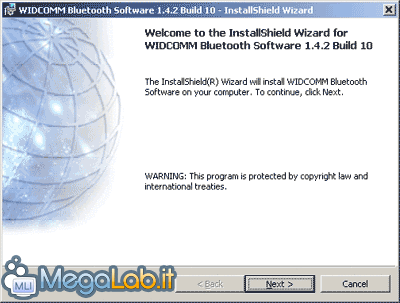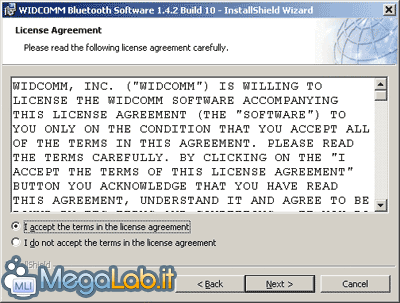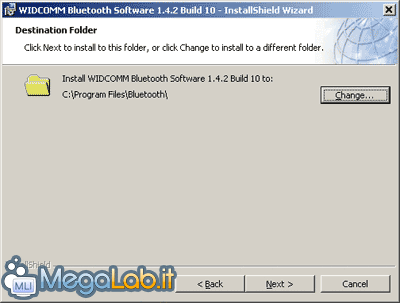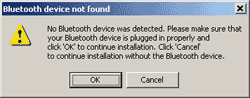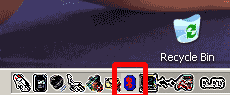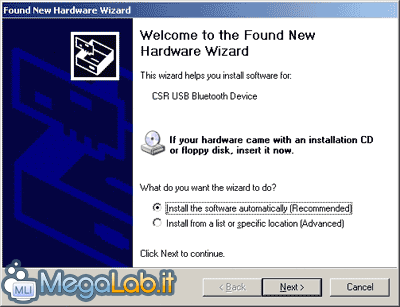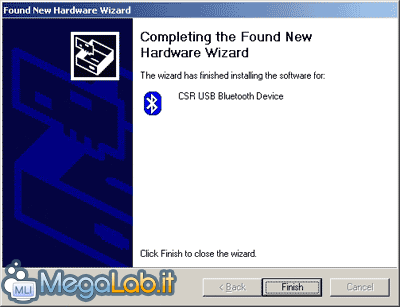Canali
Ultime news

Ultimi articoli
 Le ultime dal Forum |

Correlati TagBenché la guida si riferisca al prodotto in prova, il software di gestione Bluetooth è unico per tutti i dispositivi: questa guida ha quindi una valenza generale. Installazione del softwarePer prima cosa inserite il CD nel drive, senza collegare l'adattatore Bluetooth: contrariamente alla prassi comune, in questo caso è necessario installare prima i driver, e solo successivamente collegare il dispositivo alla porta USB. Una volta inserito il CD, dovrebbe partire automaticamente la schermata di selezione della lingua: se così non fosse, portatevi su Risorse del Computer individuate il lettore CD, e quindi lanciate setup.exe Una volta selezionato l'italiano, cliccate su Adattatore USB per PC, quindi su Installa ora. Purtroppo il driver Bluetooth non è stato localizzato in italiano, e dovrete quindi eseguire la procedura in lingua inglese. Non appena partita la procedura guidata, cliccate su Next alla prima schermata per iniziare l'installazione.
Accettate il contratto di licenza, selezionando I accept.., quindi cliccate su Next.
Nella schermata successiva potrete specificare dove, sul vostro disco fisso, installare il software: se non avete particolari esigenze, cliccate su Next e accettate il percorso predefinito.
Cliccate quindi Install per iniziare la copia dei file. Conclusa l'operazione, vi apparirà una inusuale schermata in inglese: Microsoft non dispone, alla data attuale, di un programma di certificazione per i driver Bluetooth, quindi non è stato possibile firmare digitalmente i driver. Cliccando su OK eviterete che il sistema operativo vi mostri una finestra di avviso, relativa a driver non firmati, per ogni file che compone il driver. Non avete capito? Poco male, cliccate su OK e procediamo. Dopo poco verrà mostrata una nuova finestra di avviso, la quale vi informa che nessun dispositivo Bluetooth è stato trovato: cliccate su Annulla per concludere l'installazione, ancora non collegate il dispositivo!
Una volta conclusa la procedura, dovrete riavviare il computer: anche se il programma non lo esplicita, il reboot in questa fase è fondamentale, e vi risparmia numerose complicazioni in seguito. Tornati a Windows, noterete due nuove icone di accesso ai servizi Bluetooth: una sul desktop
E una nella traybar.
Prima di poterle utilizzare, è necessario collegare il device USB: fatelo ora! Un piccolo LED verde sul dispositivo vi confermerà che la periferica funziona ed è collegata correttamente. Il sistema operativo vi mostrerà quindi una richiesta di driver.
Clicchiamo semplicemente su Next e la nostra chiavetta sarà pronta a funzionare.
Nella prossima pagina vedremo qualche applicazione del nostro nuovo giocattolo. I servizi erogati Speciale Bluetooth Pagine
Segnala ad un amico |
- Unisciti a noi
- | Condizioni d'uso
- | Informativa privacy
- | La Redazione
- | Info
- | Pressroom
- | Contattaci
© Copyright 2025 BlazeMedia srl - P. IVA 14742231005
- Gen. pagina: 0.8 sec.
- | Utenti conn.: 110
- | Revisione 2.0.1
- | Numero query: 41
- | Tempo totale query: 0.16